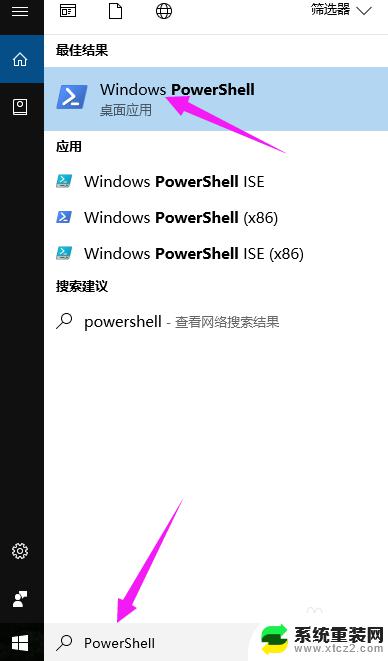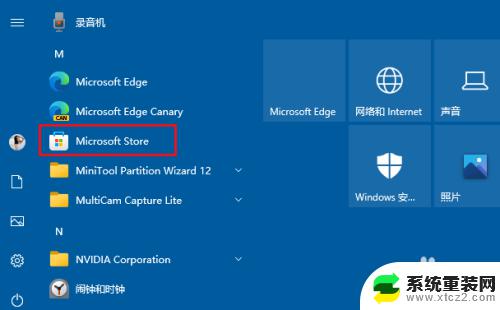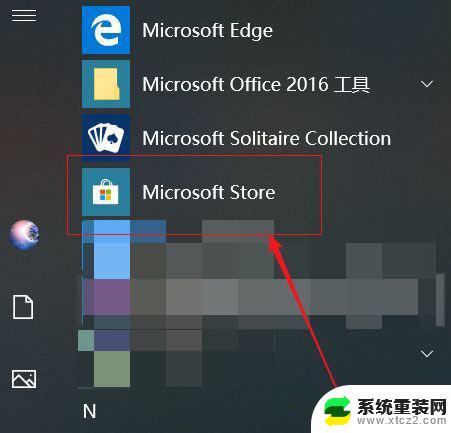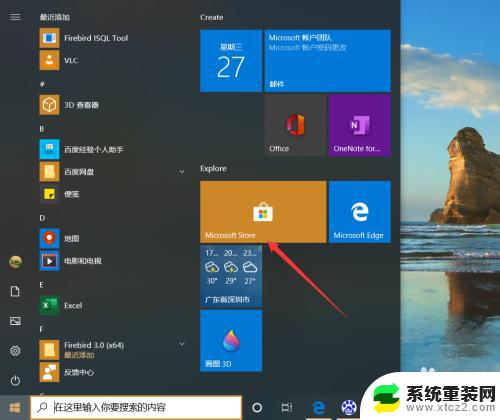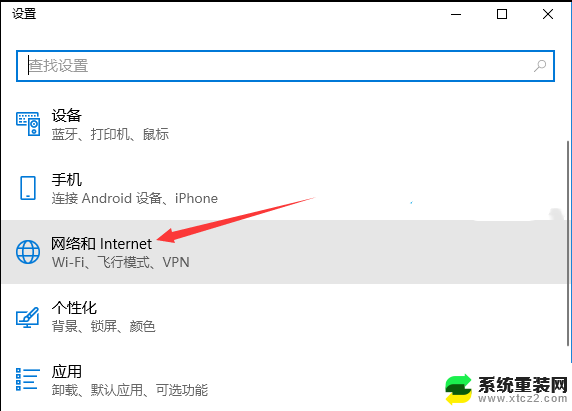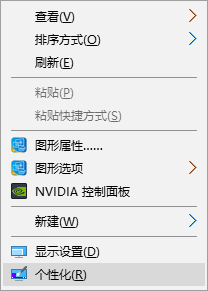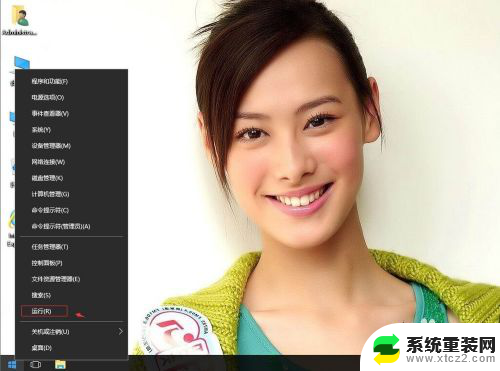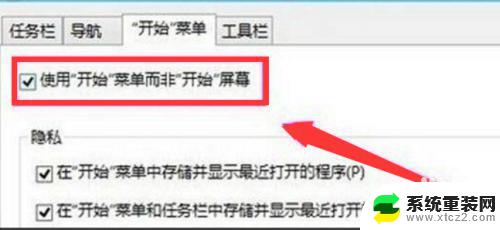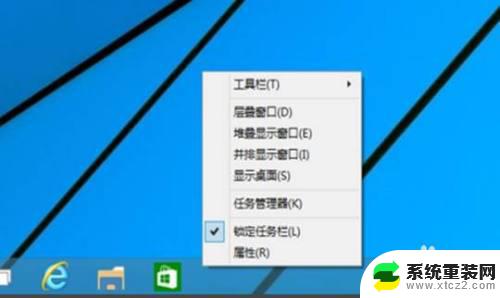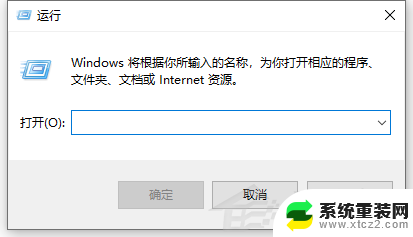微软商店没有了怎么办 win10自带的应用商店不见了怎么办
随着科技的发展,越来越多的人选择使用电脑来工作和生活,而在使用Windows10系统的电脑时,许多人都会依赖于微软商店中的应用程序来提高工作效率和娱乐体验。有时候我们可能会遇到微软商店不见了的情况,这让很多人感到困惑和不知所措。那么当Win10自带的应用商店不见了时,我们应该如何解决这个问题呢?接下来就让我们一起来探讨一下吧。
具体步骤:
1.第一步:我们需要知道为什么有时候微软商店会突然不见,有两种原因,第一种便是系统版本过低导致的,第二种是自己误操作把商店给删了。

2.第二步:上面我已经说了两种原因,那么要如何解决呢,如果是第一种系统版本过低只要更新一下系统的版本便行了。
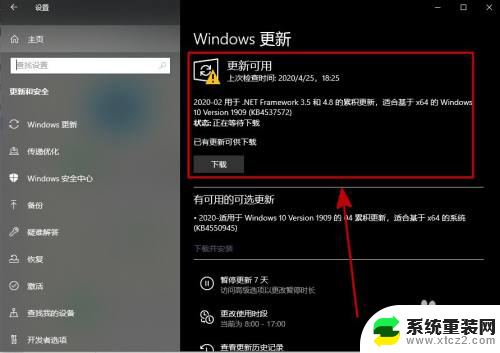
3.第三步:如果是第二种情况,则需要重新下载一下微软商店。首先打开自己电脑上的搜索栏,在搜索栏上输入“windows powershell”。
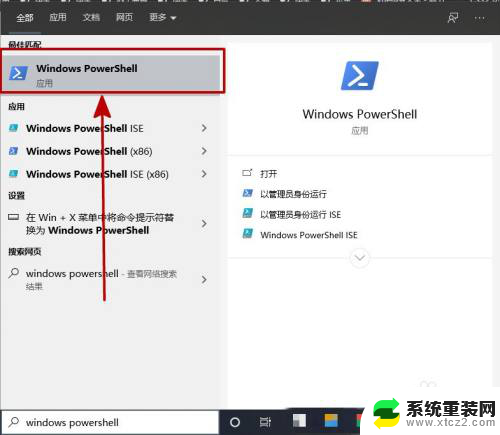
4.第四步:右键命令符选择以管理员身份运行。一定要选择以管理员身份运行,不然是无法访问的。
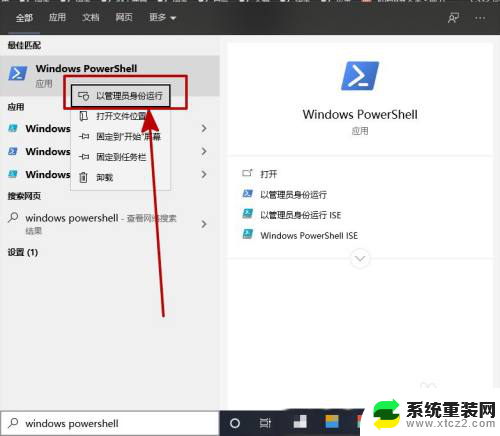
5.第五步:在powershell窗口输入【Get-AppxPackage -allusers | Select Name, PackageFullName】,之后按回车键。
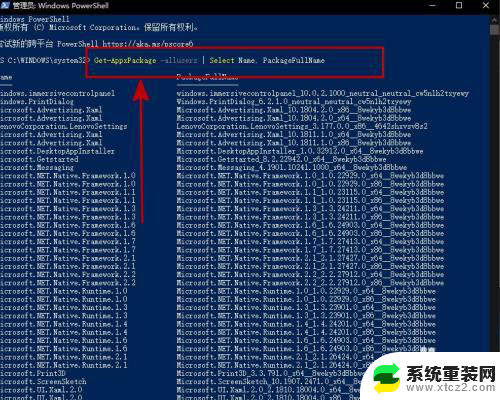
6.第六步:找到【Microsoft.WindowsStore】这一选项(有些电脑是Microsoft.StorePurchaseApp),之后复右边的内容 【 Microsoft.WindowsStore_12004.1001.1.0_x64__8wekyb3d8bbwe】。
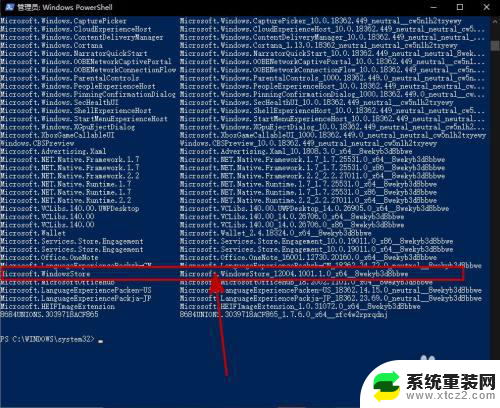
7.第七步:输入Add-appxpackage -register “C:\Program Files\WindowsApps\Microsoft.WindowsStore_12004.1001.1.0_x64__8wekyb3d8bbwe”后回车,之后等待安装即可。
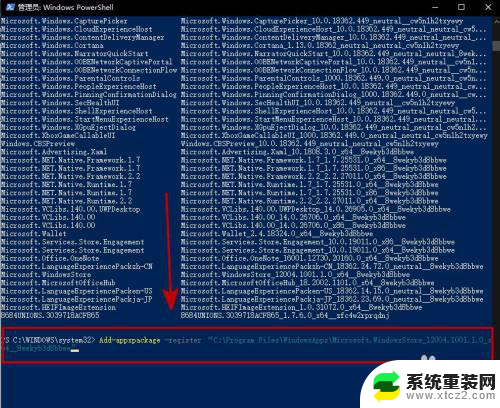
以上是关于微软商店不再可用的解决方法,如果您遇到相同情况,可以按照以上小编提供的方法来解决。